Một trong những điểm đáng chú ý khi người dùng nâng cấp iPhone/iPad lên bản iOS 11 đó là ứng dụng iMessage. Cùng với rất nhiều tính năng mới khác, iMessage trong bản iOS 11 này được Apple nâng cấp không chỉ giao diện bên ngoài mà còn về cách sử dụng.
Có thể kể đến 1 số thay đổi trên iMessage như thêm nhiều ứng dụng tích hợp song song với ứng dụng, thêm nhiều công cụ vẽ hình, gửi bài hát hoặc ảnh động trên iMessage, hay thậm chí chuyển tiền ngay trên iMessage. Bài viết dưới đây sẽ cung cấp tới bạn đọc 1 số thủ thuật sử dụng iMessage trên iOS 11.
1. Sử dụng ứng dụng trên iMessage:
Chúng ta mở 1 cuộc trò chuyện trên iMessage, một hàng ứng dụng sẽ tự động được hiển thị lên. Hoặc có thể click vào biểu tượng App Store nằm cạnh biểu tượng camera ở khung tin nhắn iMessage.
Vuốt sang trái hoặc sang phải để lựa chọn sử dụng ứng dụng có sẵn song song với tin nhắn.

2. Vẽ hình thời gian thực trên iMessage:
Tính năng vẽ hình trên iMessage đã có từ bản iOS 10. Bạn có thể lựa chọn màu được cung cấp sẵn để vẽ hình.
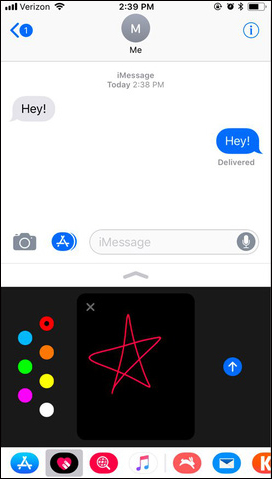
3. Gửi ảnh GIF trên iMessage:
Một tính năng thú vị trên iMessage iOS 11 đó là gửi ảnh động và bài hát. Bạn sẽ nhìn thấy biểu tượng kính lúp màu đỏ hoàn toàn mới.
Bạn chỉ cần nhấn vào biểu tượng kính lúp đó và tìm kiếm ảnh động có sẵn trong danh sách hoặc nhập từ khóa để tìm kiếm ảnh GIF theo cảm xúc hiện tại của mình.
Tuy nhiên, tính năng gửi ảnh động trên iMessage iOS 11 hiện tại chưa áp dụng tại thị trường Việt Nam. Nhưng bạn có thể tải ứng dụng GIPHY hoặc GIF keyboard Tenor để sử dụng trên iMessage.
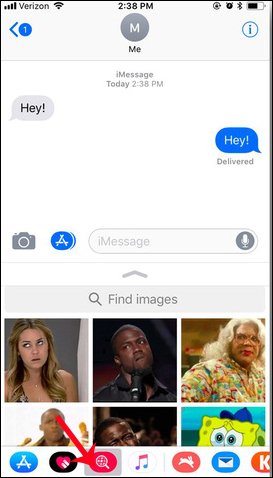
4. Gửi bài hát trên iMessage:
Ngoài việc gửi ảnh GIF, iMessage còn hỗ trợ việc gửi bài hát trên bản iOS 11 này. Nhấn chọn vào biểu tượng Apple Music để lựa chọn bài hát muốn gửi.
Nhưng do phiên bản Apple Music còn hạn chế nên chúng ta sẽ chỉ được chọn những bài hát đã phát gần đây. Trong trường hợp sử dụng Spotify, biểu tượng của nó sẽ xuất hiện trong thanh ứng dụng để lựa chọn nhiều bài hát hơn.

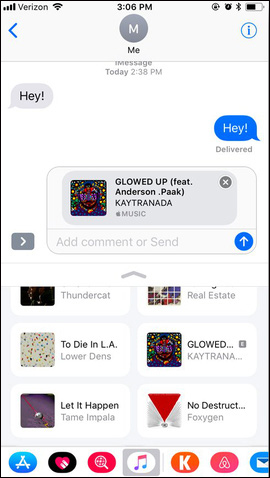
5. Gửi vị trí hiện tại trên iMessage:
Để làm được việc này là do ứng dụng Google Maps được tích hợp ngay trên iMessage. Người nhận tin nhắn sẽ biết được vị trí hiện tại của bạn khi họ mở bản đồ trên thiết bị.
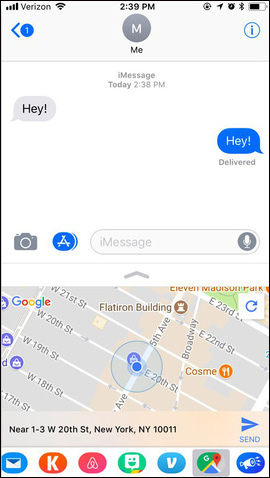
6. Gửi tiền trên iMessage qua Apple Pay:
Apple Pay là tính năng tích hợp trên iMessage, hỗ trợ người dùng có thể chuyển tiền qua tin nhắn. Chúng ta có thể áp dụng với những ứng dụng đặt phòng như Airbnb. Bạn có thể gửi những địa điểm thuê phòng mà bạn yêu thích.
Nếu không muốn dùng Apple Pay trong iMessage để gửi tiền, có thể chuyển sang dùng ứng dụng Venmo.
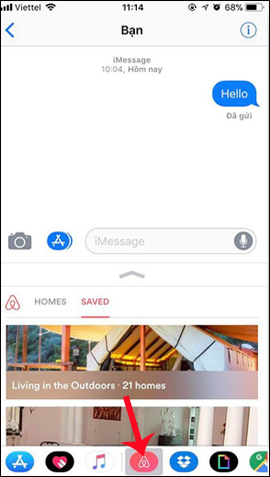
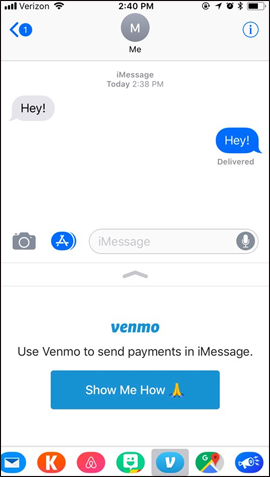
7. Cài đặt và sử dụng ứng dụng trên iMessage:
Các ứng dụng trên iPhone sẽ tự động hiển thị trên iMessage, tùy thuộc vào ứng dụng đã cài đặt.
Có rất nhiều ứng dụng có thể sử dụng song song với iMessage. Chẳng hạn như Dropbox để gửi file trên iMessage. Nếu thiết bị đã cài đặt Twitch, Tumblr hay Ask.fm, chúng ta sẽ có thêm sticker và hình động để gửi cho bạn bè.
Trong trường hợp muốn cài thêm nhiều ứng dụng, người dùng nhấn chọn vào biểu tượng App Store đầu tiên của hàng ứng dụng để xuất hiện sticker, game và ứng dụng. Bạn chỉ cần chọn lựa để tải về. Ứng dụng tải về sẽ xuất hiện ngay ở hàng ứng dụng bên dưới.
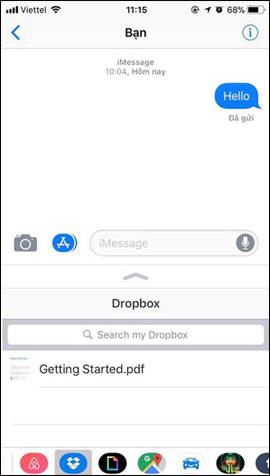
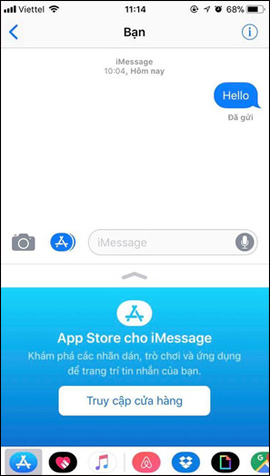
8. Gỡ ứng dụng trên iMessage:
Trong trường hợp muốn gỡ bỏ những ứng dụng đã cài đặt trên iMessage, hoặc điều chỉnh lại bạn sẽ nhấn vào biểu tượng More 3 chấm ở cuối hàng ứng dụng. Chuyển sang giao diện mới nhấn vào nút Edit để chỉnh sửa những ứng dụng có trong danh sách. Hoặc nếu muốn tìm kiếm nhanh hơn thì nhập tên ứng dụng vào thanh Search iMessage Apps.
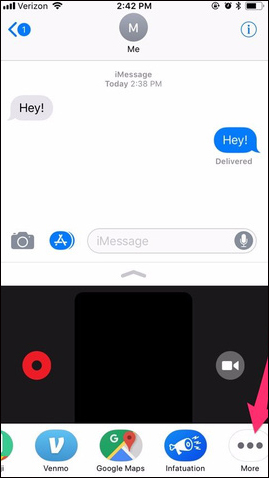
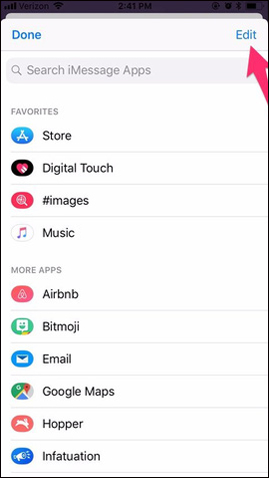
Trên đây là một số những tính năng mới trên iMessage iOS 11, cũng như cách sử dụng những tính năng đó. Có thể thấy, iMessage đã được mở rộng hơn rất nhiều với các ứng dụng hoạt động song song, nhằm tăng trải nghiệm cũng như mở thêm nhiều lựa chọn hữu ích cho người dùng.
Hy vọng bài viết này hữu ích với bạn!
 Công nghệ
Công nghệ  AI
AI  Windows
Windows  iPhone
iPhone  Android
Android  Học IT
Học IT  Download
Download  Tiện ích
Tiện ích  Khoa học
Khoa học  Game
Game  Làng CN
Làng CN  Ứng dụng
Ứng dụng 





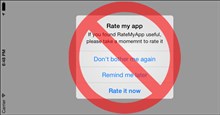

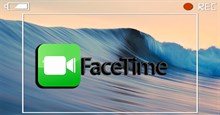










 Linux
Linux  Đồng hồ thông minh
Đồng hồ thông minh  macOS
macOS  Chụp ảnh - Quay phim
Chụp ảnh - Quay phim  Thủ thuật SEO
Thủ thuật SEO  Phần cứng
Phần cứng  Kiến thức cơ bản
Kiến thức cơ bản  Lập trình
Lập trình  Dịch vụ công trực tuyến
Dịch vụ công trực tuyến  Dịch vụ nhà mạng
Dịch vụ nhà mạng  Quiz công nghệ
Quiz công nghệ  Microsoft Word 2016
Microsoft Word 2016  Microsoft Word 2013
Microsoft Word 2013  Microsoft Word 2007
Microsoft Word 2007  Microsoft Excel 2019
Microsoft Excel 2019  Microsoft Excel 2016
Microsoft Excel 2016  Microsoft PowerPoint 2019
Microsoft PowerPoint 2019  Google Sheets
Google Sheets  Học Photoshop
Học Photoshop  Lập trình Scratch
Lập trình Scratch  Bootstrap
Bootstrap  Năng suất
Năng suất  Game - Trò chơi
Game - Trò chơi  Hệ thống
Hệ thống  Thiết kế & Đồ họa
Thiết kế & Đồ họa  Internet
Internet  Bảo mật, Antivirus
Bảo mật, Antivirus  Doanh nghiệp
Doanh nghiệp  Ảnh & Video
Ảnh & Video  Giải trí & Âm nhạc
Giải trí & Âm nhạc  Mạng xã hội
Mạng xã hội  Lập trình
Lập trình  Giáo dục - Học tập
Giáo dục - Học tập  Lối sống
Lối sống  Tài chính & Mua sắm
Tài chính & Mua sắm  AI Trí tuệ nhân tạo
AI Trí tuệ nhân tạo  ChatGPT
ChatGPT  Gemini
Gemini  Điện máy
Điện máy  Tivi
Tivi  Tủ lạnh
Tủ lạnh  Điều hòa
Điều hòa  Máy giặt
Máy giặt  Cuộc sống
Cuộc sống  TOP
TOP  Kỹ năng
Kỹ năng  Món ngon mỗi ngày
Món ngon mỗi ngày  Nuôi dạy con
Nuôi dạy con  Mẹo vặt
Mẹo vặt  Phim ảnh, Truyện
Phim ảnh, Truyện  Làm đẹp
Làm đẹp  DIY - Handmade
DIY - Handmade  Du lịch
Du lịch  Quà tặng
Quà tặng  Giải trí
Giải trí  Là gì?
Là gì?  Nhà đẹp
Nhà đẹp  Giáng sinh - Noel
Giáng sinh - Noel  Hướng dẫn
Hướng dẫn  Ô tô, Xe máy
Ô tô, Xe máy  Tấn công mạng
Tấn công mạng  Chuyện công nghệ
Chuyện công nghệ  Công nghệ mới
Công nghệ mới  Trí tuệ Thiên tài
Trí tuệ Thiên tài